Bagaimana cara menetapkan batas diskon maksimum untuk kupon WooCommerce?
Diterbitkan: 2022-11-03Ingin mengatur batas diskon maksimum untuk kupon WooCommerce Anda dan tidak tahu caranya? Ini adalah solusi yang Anda cari!
Anda dapat mengatur berbagai jenis kupon WooCommerce dengan fitur default di WooCommerce. Ini sangat membantu bagi pemilik toko yang baru saja mulai mengatur diskon di toko. Tetapi ketika toko dan pesanan Anda berkembang, kupon yang Anda siapkan pada awalnya mungkin tidak cukup untuk memenuhi permintaan toko Anda. Dalam situasi seperti itu, Anda akan memerlukan beberapa fitur kupon lanjutan. Anda bisa mendapatkan fitur tersebut dengan bantuan plugin khusus pihak ketiga.
Pada artikel ini, kita akan melihat pengaturan batas diskon untuk kupon WooCommerce dengan plugin sederhana dan gratis – Kupon Cerdas untuk WooCommerce. Plugin kupon WooCommerce ini memungkinkan Anda untuk membatasi jumlah maksimum yang dapat ditawarkan sebagai diskon kupon untuk persentase dan diskon produk tetap Anda. Inilah cara Anda melakukannya, lihatlah!
Mengapa saya harus menetapkan batas diskon maksimum untuk kupon WooCommerce?
Kupon WooCommerce benar-benar merupakan alat yang hebat untuk memasarkan toko Anda dan produknya. Kupon dapat meningkatkan lalu lintas toko Anda dan bahkan dapat berdampak besar pada jumlah total penjualan Anda. Tapi, tidak selalu sinar matahari dan mawar dengan kupon, jika tidak dieksekusi dengan benar dapat meninggalkan lubang di saku Anda. Inilah sebabnya mengapa menetapkan batas atau membatasi kupon WooCommerce diperlukan.
Anda hanya dapat menghasilkan keuntungan yang menyenangkan dari peningkatan penjualan (karena kupon) jika kupon sangat dibatasi. Salah satu batasan tersebut adalah batas diskon maksimum. Mari kita lihat pentingnya batas diskon maksimum untuk kupon WooCommerce dengan beberapa contoh.
Katakanlah Anda memiliki produk senilai $70 dan Anda menjualnya seharga $100. Bahkan jika Anda memberikan diskon 10% untuk $100 (diskon $10), Anda akan mendapat untung 28,5% (keuntungan $20). Ini adalah kasus yang diinginkan/ideal. Namun, jika produk bernilai $320 dan markupnya adalah $350, diskon 10% (diskon $35) akan menyebabkan kerugian sebesar 1,56% (kerugian $5). Ini dapat dilewati dengan menetapkan jumlah diskon maksimum.
Sekarang, mari kita lihat contoh lain. Katakanlah Anda telah menyiapkan diskon produk tetap sebesar $10 untuk semua produk di toko. Jika pelanggan membeli 5 item masing-masing senilai $100 (misalnya), mereka hanya akan menerima diskon $50 untuk item senilai $500. Namun, jika pelanggan membeli 10 item masing-masing senilai $50 (misalnya) dari toko Anda, mereka akan mendapatkan diskon $100 pada subtotal yang sama.
Solusi untuk masalah pertama adalah pembatasan batas diskon maksimum klasik. Namun, Anda dapat mengatasi masalah kedua dengan menerapkan batas diskon maksimum atau dengan menetapkan batas penggunaan kupon pada produk.
Mari kita lihat bagaimana Anda dapat mengaturnya.
Bagaimana cara mengatur batas diskon maksimum pada kupon WooCommerce?
Anda perlu menggunakan plugin untuk mendapatkan fitur ini karena tidak tersedia di WooCommerce secara default. Plugin kupon WooCommerce dari WebToffee memfasilitasi fitur untuk mengatur batas diskon maksimum dan batas penggunaan lainnya. Sebagai manfaat tambahan, fitur tersedia dalam versi gratis dari plugin. Jika Anda membutuhkan fitur yang lebih canggih daripada yang disediakan di sini, gunakan plugin premium.
Sekarang, mari kita lihat cara menyiapkan diskon 'X% hingga $Y' atau 'diskon $X untuk semua produk hingga diskon $Y'.
Langkah 1: Instal dan aktifkan produk
Anda dapat menginstal plugin kupon pintar WooCommerce dengan cara yang sama seperti Anda menginstal plugin gratis lainnya di toko Anda.
Anda hanya perlu masuk ke konsol admin WordPress Anda dan pergi ke Plugins > Add New .
Cari plugin 'Smart Coupons for WooCommerce Coupons' di bilah pencarian.
Temukan plugin dan klik Instal Sekarang yang sesuai dengannya. Setelah diinstal, Anda dapat mengaktifkan plugin dengan mengikuti petunjuk di layar.
Langkah 2: Tetapkan batas diskon maksimum pada kupon WooCommerce
Setelah plugin dipasang dan diaktifkan, Anda dapat mengaktifkan batas diskon pada kupon lama atau baru di toko. Mari kita lihat bagaimana Anda dapat menerapkan pembatasan batas diskon ini pada kupon yang sudah ada di toko Anda. Untuk itu,

- Buka Pemasaran > Kupon dan klik kupon yang batas diskon maksimumnya harus ditambahkan.
- Buka widget data Kupon dan pastikan bahwa jenis Diskon yang dipilih adalah diskon Persentase atau diskon produk Tetap. (Pembatasan ini tidak tersedia pada jenis kupon lainnya.)
- Ketuk Batas penggunaan .
- Tetapkan nilai diskon maksimum yang ingin Anda atur di bawah opsi Nilai diskon maksimum .
- Klik Perbarui untuk memperbarui perubahan yang dibuat.

Prosedur yang sama dapat digunakan untuk mengaitkan pembatasan dengan kupon baru. Satu-satunya perbedaan adalah membuat kupon baru dan mengonfigurasinya sebelum menerapkan batas penggunaan.
Bagaimana cara kerja pembatasan?
Pertimbangkan bahwa kami menggunakan kupon – Dapatkan diskon 20% hingga $150.
Jika 20% dari subtotal keranjang kurang dari $150, pelanggan akan mendapatkan diskon sebesar itu (20% dari subtotal).

Namun, jika jumlah diskon (20% dari subtotal keranjang) melebihi $150, pelanggan akan menerima nilai diskon sebesar $150 terlepas dari subtotalnya.
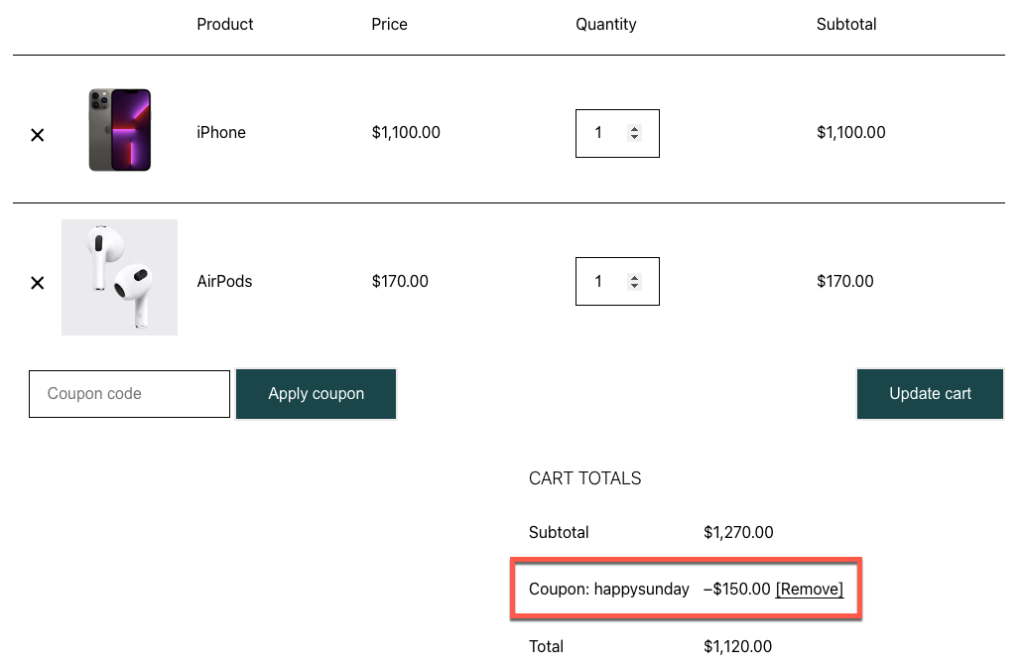
Beberapa batasan penggunaan tambahan
Selain batas diskon maksimum kupon WooCommerce, Anda dapat mengatur beberapa batasan diskon lainnya saat membuat atau mengedit kupon. Itu termasuk

Batas penggunaan per kupon
Batasi berapa kali kupon dapat digunakan sebelum kedaluwarsa. Misalnya, tetapkan batas penggunaan per kupon sebagai 3 untuk membuat kupon kedaluwarsa saat digunakan dalam tiga pembayaran.
Use case : Diskon 10% untuk semua produk untuk X pelanggan pertama
Batas penggunaan hingga X item
Jika Anda memiliki persentase diskon atau kupon diskon produk tetap, jumlah diskon hanya akan dipotong dari jumlah 'X' item dari toko Anda. Pembatasan ini tidak berlaku untuk jenis kupon lain di toko Anda.
Kasus penggunaan : Diskon $ 10 untuk semua produk hingga X produk di troli
Batas penggunaan per pengguna
Pilih berapa kali pengguna dapat menggunakan kupon yang sama hingga kupon tersebut tidak tersedia bagi mereka. Pengguna diidentifikasi dengan alamat email penagihan (untuk pengguna tamu) atau ID pengguna (untuk pengguna yang masuk).
Kasus penggunaan: Seorang pengguna dapat menerapkan kupon X beberapa kali
Ringkasan
Menyiapkan batas diskon maksimum untuk kupon WooCommerce dapat menghemat banyak uang. Ini juga menjaga penjualan Anda tetap optimal dan memastikan bahwa Anda tidak akan menghabiskan uang lebih dari yang dibutuhkan dengan menjalankan kampanye kupon.
Pembatasan dapat diatur menggunakan plugin kupon gratis dan tidak memerlukan penyesuaian dalam jumlah besar. Jika Anda ingin membuat kupon yang lebih canggih dengan persyaratan pengoptimalan ekstensif, lihat plugin kupon WooCommerce premium.
Semoga artikel ini bermanfaat. Beri tahu kami jika Anda memiliki pertanyaan tambahan tentang ini di komentar di bawah.
